
Selvom Telegram ikke er så populær som WhatsApp eller andre instant messaging apps, er det stadig en af de gode apps til at kommunikere med venner & familie medlemmer. Udover kommunikation giver Telegram også andre funktioner som fildeling, oprettelse af kanaler osv.
En af de meget nyttige funktioner i Telegram er muligheden for at oprette afstemninger. Afstemninger spiller en stor rolle på sociale medier og amp; instant messaging-apps, da de engagerer dine følgere, gruppemedlemmer og venner. Du kan oprette en pulje for at søge feedback om bestemte emner eller tjenester.
På Telegram kan du oprette en afstemning i en gruppe eller kanal. Når du har oprettet en afstemning på Telegram-gruppen eller -kanalen, kan dine deltagere stemme anonymt. Så hvis du har en aktiv Telegram-gruppe eller -kanal og leder efter en mulighed for at få brugerfeedback om specifikke ting, fortsæt med at læse artiklen.
Sådan opretter du en afstemning på Telegram
I denne artikel vil vi diskutere Telegrams afstemningsfunktion, og hvordan du kan oprette en på din Telegram-gruppe eller kanal. Så, uden forsinkelse, lad os tjekke ud, hvordan man laver en afstemning på Telegram til desktop & mobil.
Sådan opretter du afstemning på Telegram-appen
Hvis du bruger Telegram-appen til Android eller iPhone, skal du følge disse enkle trin for at oprette en afstemning på en gruppe eller kanal. Følg nogle af de enkle trin, vi har delt nedenfor.
1. Åbn først Telegram-appen på din Android eller iPhone.
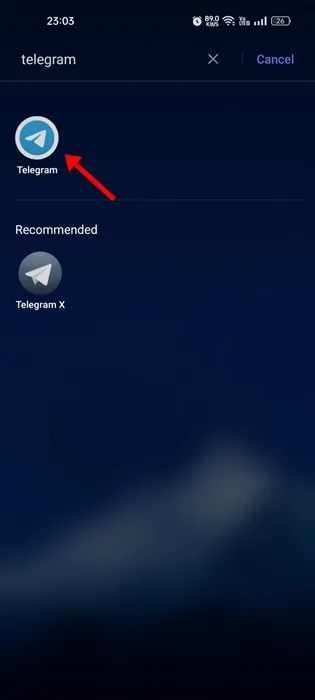
2. Når Telegram-appen åbner, skal du åbne gruppen eller kanalen, hvor du vil oprette en afstemning.
3. Når gruppen/kanalen åbner, skal du trykke på papirklipsikonet i chatfeltet.

4. I menuen, der vises, skal du vælge Afstemning.
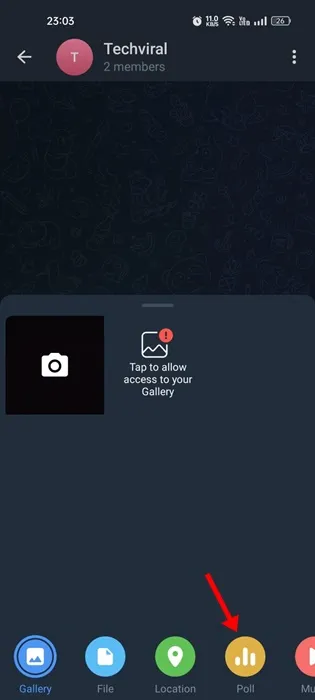
5. Nu skal du indtaste afstemningsspørgsmål, og svarmuligheder.
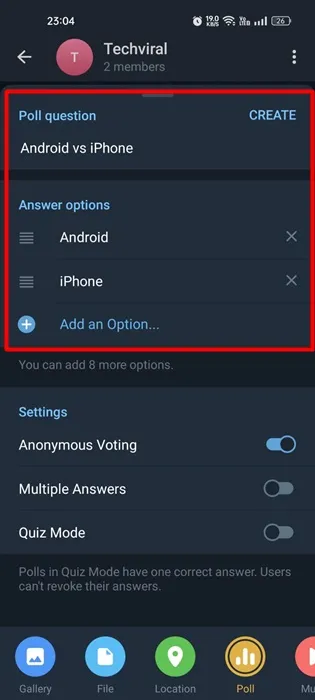
6. På Indstillinger kan du vælge, om du vil aktivere anonym afstemning eller acceptere flere svar. Foretag dine valg, og tryk på Opret.
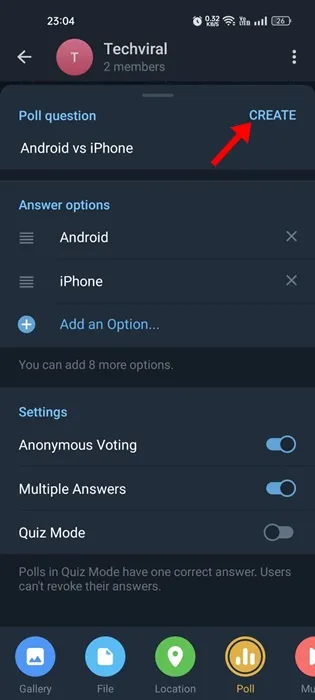
Det er det! Sådan kan du oprette en afstemning på Telegram-kanalen eller -gruppen via mobilappen.
Sådan opretter du en afstemning på Telegram til pc
Hvis du bruger Telegram-skrivebordsappen til at kommunikere med andre eller administrere dine grupper/kanaler, skal du følge disse trin for at oprette en afstemning. Sådan kan du oprette en afstemning på Telegram til desktop.
1. Start Telegram desktop-appen på din computer.
2. Åbn nu den kanal eller gruppe, hvor du vil oprette en afstemning.
3. Når kanalen/gruppen åbner, skal du klikke på de tre prikker i øverste højre hjørne.
4. I menuen, der vises, skal du vælge Opret afstemning.
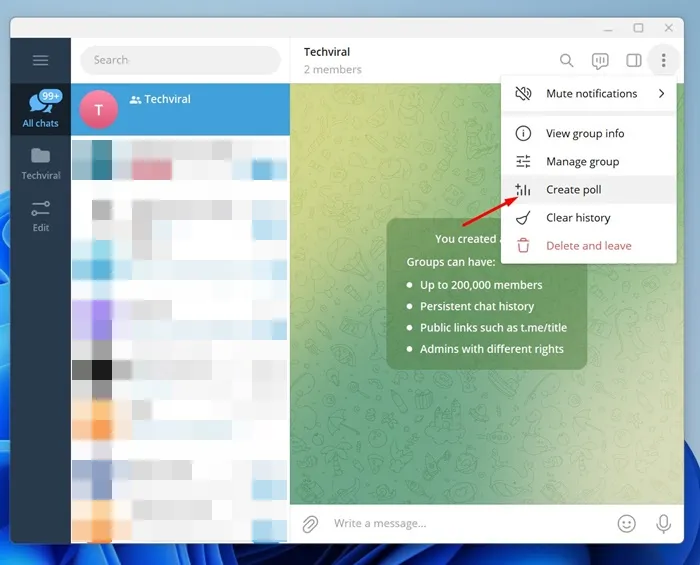
5. Indtast nu mulighederne Afstemningsspørgsmål og -svar.
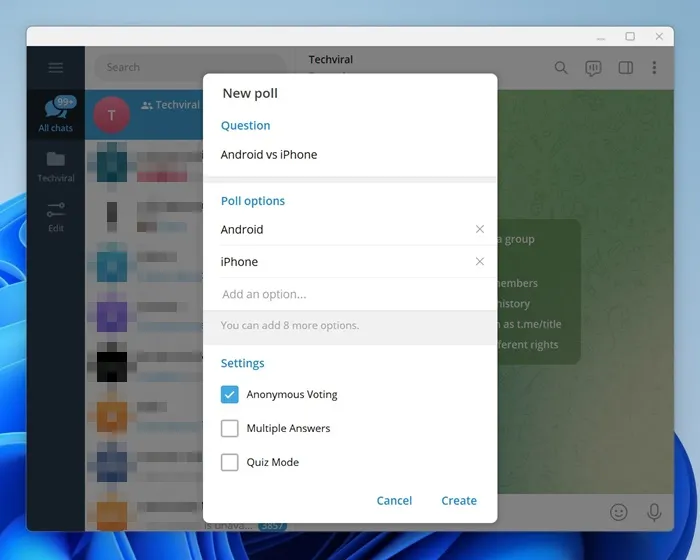
6. På Indstillinger kan du vælge, om du vil aktivere anonym afstemning eller acceptere flere svar. Foretag dine valg, og tryk på Opret.
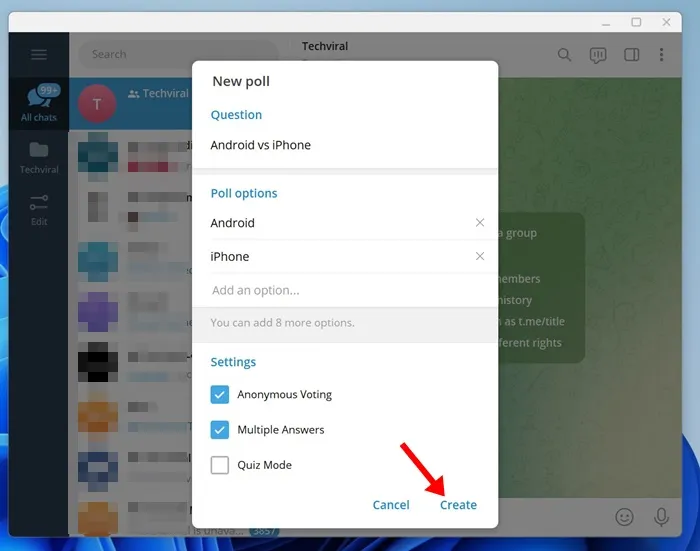
Det er det! Sådan kan du oprette en afstemning på Telegram-skrivebordsappen. Trinene til at oprette en afstemning på Telegram Mobile og PC er meget ens.
Hvordan stopper man en telegramafstemning?
Du kan nemt stoppe en Telegram-afstemning fra mobil- eller desktop-appen. For det skal du åbne Telegram-appen på din enhed og åbne den gruppe/kanal, der har afstemningen.
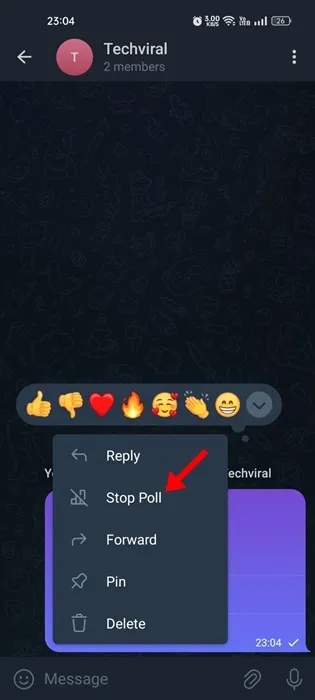
Find den afstemning, du vil stoppe, tryk længe på den, og vælg indstillingen ‘Stop afstemning’ i menuen, der vises. Når du er færdig, skal du bekræfte din handling for at stoppe Telegram-afstemningen.
Så denne guide handler om, hvordan man laver en afstemning på Telegram til desktop og mobil. Afstemninger er en fantastisk måde at søge kundernes meninger på, foretage markedsundersøgelser, stille spørgsmål & prioriteter osv. Fortæl os, hvis du har brug for mere hjælp til at lave en Telegram-afstemning.




Skriv et svar